excel LET函数 使用实例教程
办公教程导读
收集整理了【excel LET函数 使用实例教程】办公软件教程,小编现在分享给大家,供广大互联网技能从业者学习和参考。文章包含776字,纯文字阅读大概需要2分钟。
办公教程内容图文
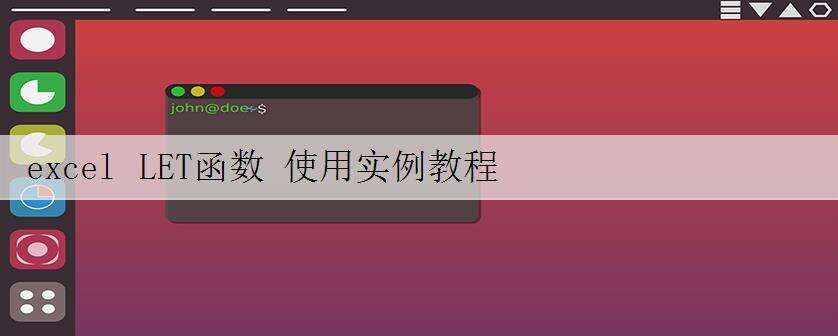
话说Excel中,有个自定义名称的功能,如下图,左右两个表分别自定义了“data1”和“data2”两个名称,现在要将这两个名称中的两列分别进行计算。
好吧,我也承认这做法有点无聊,直接“=A3:A8&D3:D8”“=B3:B8*E3:E8”不就好了吗?但是名称有它的优势,具体说来就是^#$@$%$……(此篇不是专门讲名称的,所以您就当您此时的耳机坏了哈)。
这玩意要用Let函数,就可以既用到了名称,又不必自定义名称,如下图。
公式:
=LET(data1,A3:A8,data2,D3:D8,data1&data2)
=LET(data3,B3:B8,data4,E3:E8,data3*data4)
这里一共有四个名称,“data1”“data2”“data3”和“data4”,但【名称管理器】里却什么都没有,没错,根本没有自定义名称,这四个名称是Let函数赋予的。
第一个公式意思是,让A3:A8这段区域变成名称“data1”;让D3:D8这段区域变成名称“data2”,再让两个名称进行连接。
第二个公式……呃……自己触类旁通吧。
所以,Let函数的语法是:
=LET(随便起个名字,给这个名字赋个值,让这个名称参与计算)
=LET(随便起个名字1,给这个名字1赋个值, 随便起个名字2,给这个名字2赋个值,让这个名称1与名称2参与计算)
……
最多可以在一个公式里定义上126个名称。
好吧,我不厚道了,所谓随便起个名字,也不是完全随便,像“A1”“R5C4”这类和单元格地址长得很像的,绝对不能用。
好吧,我真的不厚道了,所谓赋个值,不是说只能用常量和引用,公式运算什么的也可以,甚至,自定义名称,也可以。
所以,【自定义名称】这功能可以淘汰了?
倒也不是,毕竟这世上还有一种人,会写那种嵌套超过64层的神公式……
办公教程总结
以上是为您收集整理的【excel LET函数 使用实例教程】办公软件教程的全部内容,希望文章能够帮你了解办公软件教程excel LET函数 使用实例教程。
如果觉得办公软件教程内容还不错,欢迎将网站推荐给好友。

